Jak nainstalovat a nakonfigurovat Nvidia RTX Voice na GPU GeForce GTX

Nvidia je jednou z nejlepších značek GPU na trhu. Společnost nedávno představila jednu z nejnovějších funkcí s názvem Nvidia RTX Voice. Co tedy vlastně RTX Voice je? Pokračujte ve čtení tohoto příspěvku, abyste se dozvěděli o RTX Voice a jak jej nainstalovat a nakonfigurovat na GPU GTX.
Obsah:
Co je hlas RTX?
Nvidia RTX Voice lze považovat za zásuvný modul pro GPU Nvidia GTX, který vylepšuje jeho možnosti tím, že se zbavuje rušivého hluku na pozadí hlasových chatů, videohovorů atd. Tato funkce umožňuje uživatelům živě streamovat nebo se připojit ke schůzce bez obav. o nechtěném pozadí. zní jako hlasité psaní na klávesnici a další okolní zvuky.
Tato funkce také eliminuje hluk na pozadí z přehrávačů v hlučném prostředí, takže příchozí zvuk je srozumitelnější. Funkce je také v současné době ve fázi beta testování.
Jak nainstalovat RTX Voice na GTX GPU?
Instalace RTX Voice na GPU GTX je jednoduchý proces. Nejprve se ale podívejme na požadavky pro instalaci RTX Voice.
- NVIDIA GeForce RTX 2060, Quadro RTX 3000, TITAN RTX nebo vyšší, NVIDIA Broadcast vyžaduje ovladač zobrazení NVIDIA verze 456.38 nebo vyšší .
- Chcete-li používat RTX Voice, musíte mít grafickou kartu NVIDIA GTX nebo RTX, aktualizaci ovladače na verzi 410.18 nebo novější a operační systém Windows 10.
Hlas RTX ke stažení
- Stáhněte si aplikaci:
- Na GPU NVIDIA RTX nebo vyšší si stáhněte NVIDIA Broadcast a nainstalujte RTX Voice odtud.
- Pro GPU NVIDIA GeForce GTX si stáhněte RTX Voice .
- Nainstalujte jej.
- Nastavte hlas RTX:
- Vyberte mikrofon a reproduktor, který chcete použít.
- Povolit odstranění šumu na pozadí pro mikrofon a/nebo reproduktory.
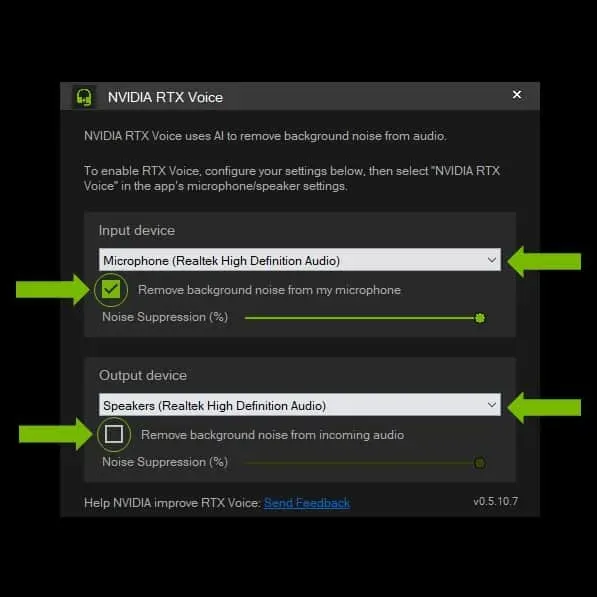
Zdroj: Nvidia.com
- Nyní vše, co musíte udělat, je nastavit RTX Voice v aplikaci pro hlasový chat.
Shrnutí
Zde je návod, jak si můžete stáhnout a nastavit RTX Voice na GPU GTX. Doufáme, že výše uvedené kroky vám pomohly. Pokud máte stále nějaké problémy, neváhejte zanechat komentář níže.


Napsat komentář